Cómo usar el encanto compartido en Windows 10
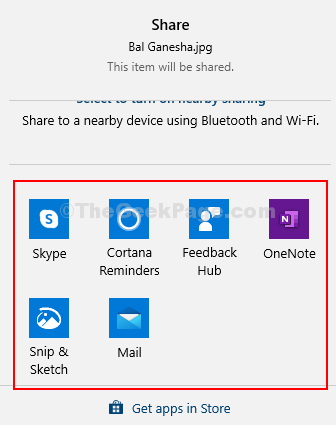
- 4958
- 1235
- Mario Gollum
La función de compartir se introdujo en Windows 8, donde podría compartir utilizando una interfaz de compartir. Para Windows 10, la barra de encanto se eliminó y estaba más bien equipada con una función de compartir inteligente. Esto se introdujo como una característica incorporada en el explorador de archivos. Sin embargo, ahora, esto viene como una función de menú contextual para todas las aplicaciones en todo el sistema, y también dentro de las opciones de Microsoft Edge. Veamos cómo aprovechar esta característica genial.
Tabla de contenido
- Cómo usar la aplicación Windows 10 Share Charm a través del Explorador de archivos
- Cómo usar la aplicación Windows 10 Share Charm a través del menú contextual de clic derecho
- Cómo usar la aplicación Windows 10 Share Charm en el navegador Microsoft Edge
Cómo usar la aplicación Windows 10 Share Charm a través del Explorador de archivos
Paso 1: Prensa Clave de Windows + E juntos en su teclado para abrir el Explorador de archivos. Haga clic en la pestaña Compartir ubicada en la parte superior de la ventana entre el hogar y la pestaña Ver. Ahora, abra una carpeta con imágenes o documentos, seleccione un archivo de imagen o documento y haga clic en el botón Compartir en la parte superior izquierda de la ventana ubicada debajo de la pestaña Archivo.
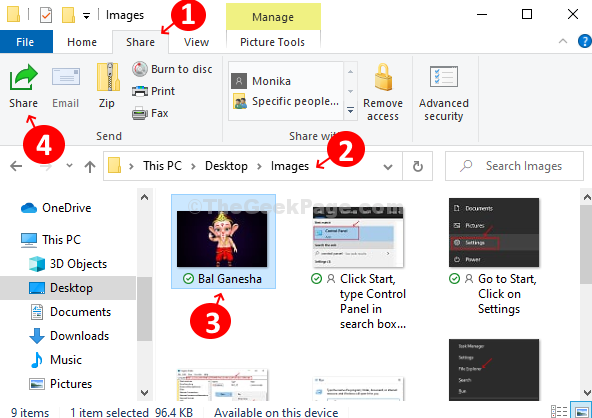
Paso 2: Abrirá el Compartir ventana. Ahora puede compartir la imagen en cualquier aplicación que aparezca en las aplicaciones sugeridas, compartir a un Dispositivo cercano con Bluetooth y Wi-Fi, o también puede agregar contactos y compartir con ellos.
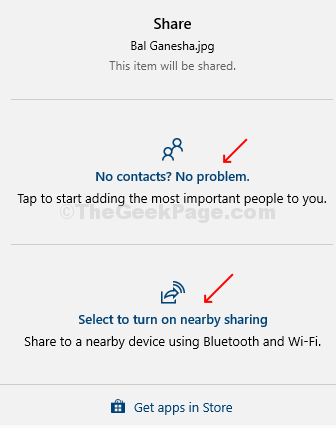
Paso 3: También puede compartirlo con aplicaciones de redes sociales, Skype o cualquier aplicación que desee. También puede agregar más aplicaciones a la lista a través de Microsoft Store. Simplemente haga clic en el Obtener aplicaciones en la tienda opción en la parte inferior y se le dirigirá al Microsoft Store para descargas.
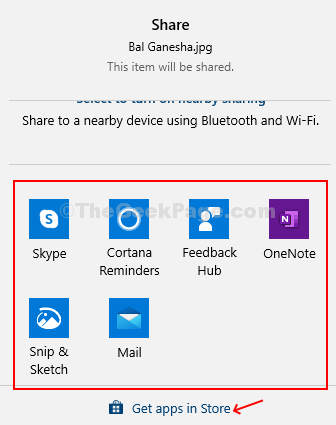
Etapa 4: Es extremadamente fácil compartir archivos con aplicaciones, por ejemplo, hemos demostrado cómo compartirlo con su Skype contactos.
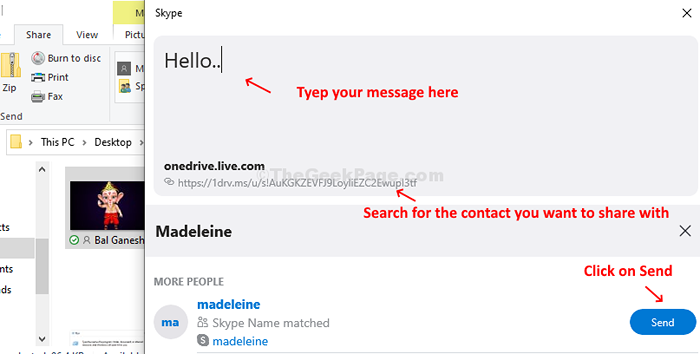
Cómo usar la aplicación Windows 10 Share Charm a través del menú contextual de clic derecho
Paso 1: En el Explorador de archivos, Haga clic con el botón derecho en cualquier archivo que desee compartir y en el menú contextual, haga clic en el Compartir opción con un icono de nube azul. La misma ventana compartida se abre con la opción de compartir con sus contactos, dispositivos que usan Bluteoth y Wi-Fi, y las aplicaciones sugeridas.
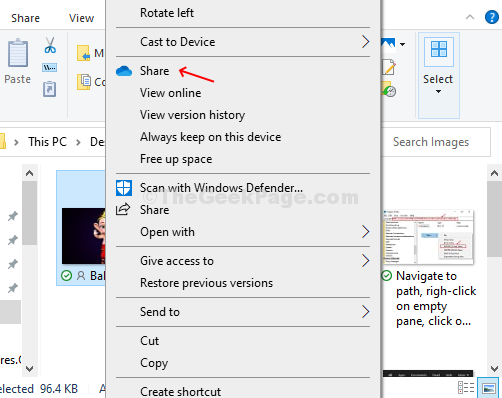
Paso 2: También puedes hacer clic derecho en un Archivo/carpeta en tu escritorio que quieres compartir y seleccionar el Compartir opción con icono de nube azul.La misma ventana compartida se abre con la opción de compartir con sus contactos, dispositivos que usan Bluteoth y Wi-Fi, y las aplicaciones sugeridas.
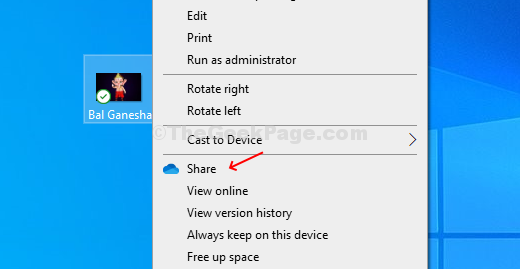
Cómo usar la aplicación Windows 10 Share Charm en el navegador Microsoft Edge
Paso 1: Abre el Navegador Microsoft Edge, Abra una página web que desea compartir y haga clic en los tres puntos horizontales (...) en la esquina superior derecha del navegador (Opción).
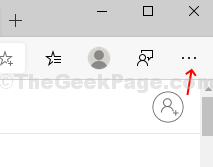
Paso 2: En el menú contextual, busque y haga clic en el Compartir opción.
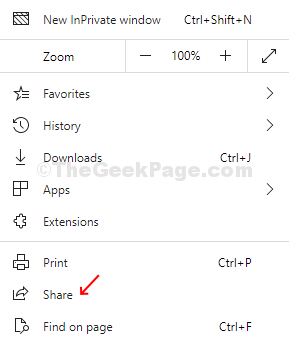
Estas son las tres formas principales de compartir sus archivos o contenido con plataformas de redes sociales, sus contactos o dispositivos habilitados para Bluetooth y Wi-Fi.
*Nota - Estos métodos son aplicables para la última versión de Windows y para el Microsoft Edge basado en Chromium.
- « Cómo arreglar la unidad de pluma muestra una capacidad desconocida y no puede completar problemas de formato en Windows 10, 11
- Su reloj está detrás del problema en Google Chrome Fix »

